Word에서 빈 줄을 입력하는 방법: 먼저 단어 문서를 열고 수평선을 삽입할 내용을 선택한 다음 밑줄 버튼을 클릭하고 마지막으로 파일을 저장합니다. .

권장: "Word Tutorial"
Word 문서에 빈칸 채우기 질문 라인을 삽입하세요
Word 문서를 엽니다.
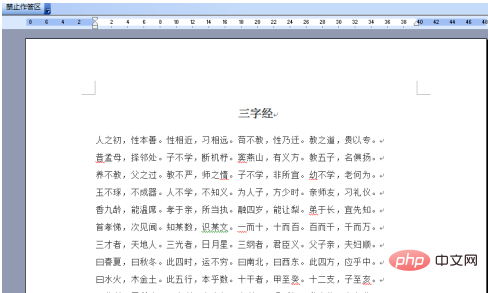
가로줄을 삽입하고 싶은 내용을 선택하고 밑줄 버튼을 클릭하세요.
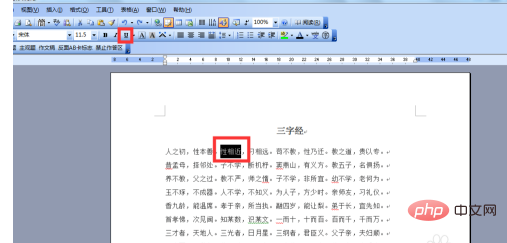
키보드의 스페이스바를 다시 누르세요.

작성하신 텍스트가 수용될 수 있을 때까지 입니다.
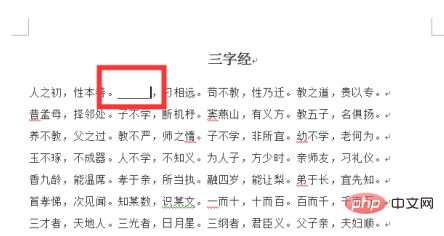
그런 다음 가로선을 삽입하려는 내용을 선택하고 해당 키에서 Shift+빼기 키를 누릅니다.
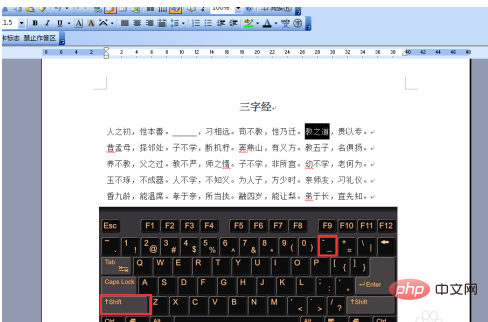
공백을 채우는 수평선을 만들 수도 있습니다.
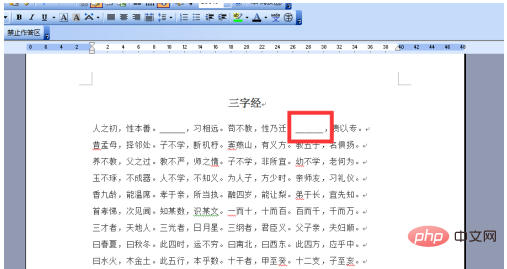
그런 다음 콘텐츠를 선택하고 삽입, 기호를 클릭하세요.
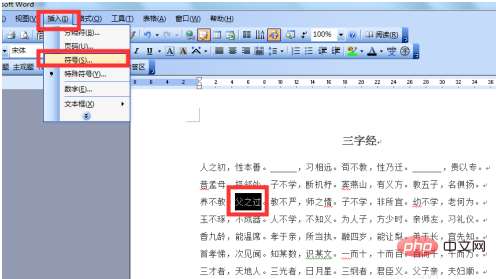
대화상자가 나타나면 밑줄을 찾아 선택한 후 삽입을 클릭하세요.
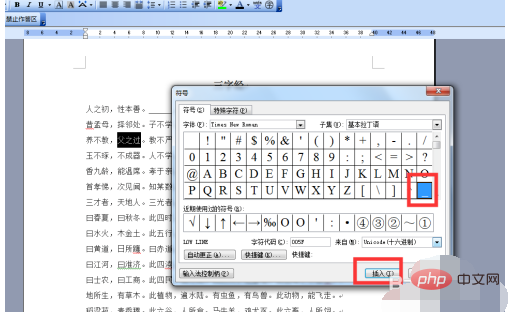
수평선이 적당한 크기가 될 때까지 몇 번 더 클릭하여 삽입한 후 클릭하여 닫습니다.
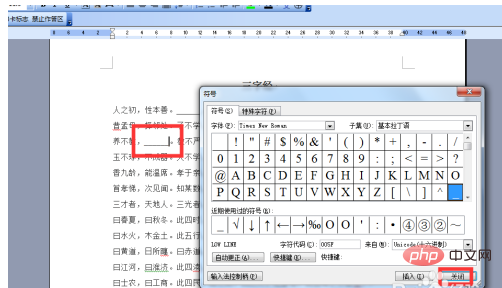
위 내용은 Word에서 빈칸 채우기 줄을 입력하는 방법의 상세 내용입니다. 자세한 내용은 PHP 중국어 웹사이트의 기타 관련 기사를 참조하세요!